
Takže máte nové fantastické dálkové ovládání Logitech Harmony, připravené ovládejte celé své domácí kino –Ale jedním z vašich zařízení je počítač domácího kina. Nedělejte si starosti: Vaše Harmony může ovládat i váš počítač, jen není okamžitě zřejmé, jak na to.
V závislosti na dálkovém ovládání, které máte, máte několik možností, pokud jde o ovládání vašeho mediálního počítače. Můžeš použít:
- Infračervený : Všechna dálková ovládání Harmony tuto možnost podporují a je nejvšestrannější s nejmenším množstvím houslí. Budete potřebovat USB infračervený přijímač, který je levný, a pokud máte dálkový ovladač od jiného výrobce než Harmony Hub, budete muset dálkový ovladač namířit na své multimediální centrum, abyste jej mohli ovládat. Infračervené záření však může mít u některých systémů trochu zpoždění (i když některé budou v pořádku).
- Bluetooth : Pokud máte dálkový ovladač s podporou Harmony Hub, můžete svůj počítač ovládat také pomocí Bluetooth. Budete potřebovat levný Bluetooth přijímač (nebo počítač, který již jeden integrovaný má) a není to tak univerzální. Na některých počítačích nemusí být schopen probudit počítač z režimu spánku. Ale podle mých zkušeností je citlivější než infračervené.
Ve skutečnosti používám kombinaci obou pro svůj počítač, abych napravil nedostatky každé metody. V této příručce budu diskutovat o tom, jak nastavit jednotlivé metody a jak je používám v tandemu pro to nejlepší z obou světů.
Tato příručka předpokládá, že jste se s ovladačem a softwarem MyHarmony již trochu seznámili a že jste jej nastavili pomocí svých dalších zařízení. Pokud jste to neudělali, podívejte se náš průvodce, jak začít s Harmony za prvé.
PŘÍBUZNÝ: Jak ovládat celé domácí kino pomocí dálkového ovladače Logitech Harmony Remote
POZNÁMKA: Pokud můžete, zkuste tyto pokyny dodržovat co nejpřesněji. I když Logitech vyrábí skvělý hardware, jeho software není příliš dobrý a věci mohou být rozporuplné a velmi snadno matoucí (zejména pokud jde o dálkové ovladače s Harmony Hub). Čím blíže postupujete podle těchto pokynů k písmenu a ve správném pořadí, tím menší je šance, že narazíte na problém.
Jak ovládat počítač pomocí infračerveného přenosu (k dispozici u všech dálkových ovladačů Harmony)
Ovládání počítače pomocí infračerveného záření se neliší od nastavení dálkového ovladače Harmony pomocí jiného zařízení. Musíte jen vědět několik jednoduchých věcí.
Nejprve budete pro svůj multimediální počítač potřebovat infračervený přijímač USB. Doporučujeme FLIRC , ačkoli nějaký obecný USB přijímač pravděpodobně bude fungovat. Zapojte přijímač do multimediálního centra a ujistěte se, že je v zorném poli vaší polohy vsedě, takže můžete dálkový ovladač namířit jeho obecným směrem.

Jakmile je vše nastaveno, otevřete v počítači software MyHarmony a ze seznamu vyberte dálkový ovladač.
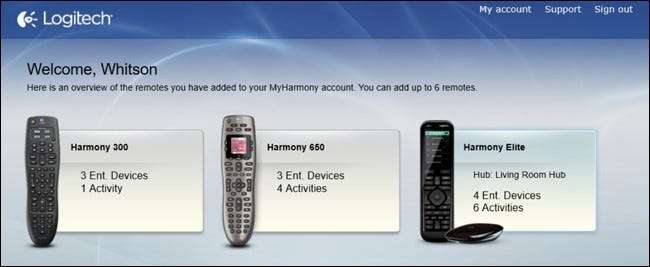
Přejděte na kartu „Zařízení“ a klikněte na tlačítko „Přidat zařízení“. Pokud používáte FLIRC, zadejte jako výrobce „Flirc“ a pro název modelu název programu vašeho centra médií (například „Kodi“ nebo „Plex“). Automaticky importuje funkce pro váš program centra médií.
Pokud používáte obecný USB přijímač, možná budete muset zadat něco jiného. U mého jsem musel zadat „Microsoft“ pro výrobce a „MCE Keyboard“ pro číslo modelu.
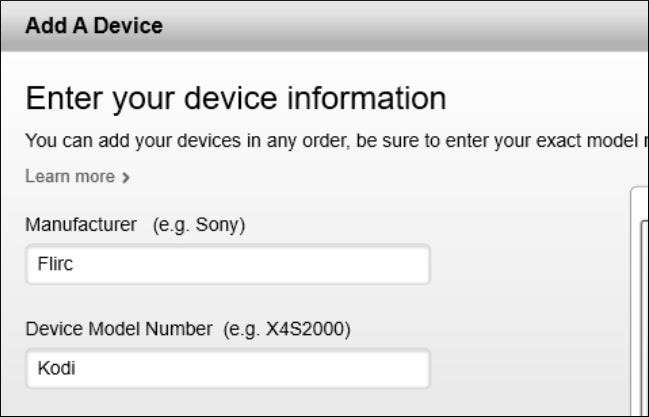
Odtud můžete namapujte tlačítka na dálkovém ovladači jako každé jiné zařízení v MyHarmony.
Pokud používáte FLIRC, můžete namapovat funkce vašeho mediálního centra v MyHarmony na tlačítka na dálkovém ovladači a většina by měla fungovat bez problémů. Pokud ale nějaké funkce chybí, stačí přiřadit náhodnou funkci tlačítku v MyHarmony pomocí softwaru FLIRC se toto tlačítko „naučíte“ na dálkovém ovladači. Nenechávejte tlačítko „nepřiřazeno“ v MyHarmony, jinak nebude posílat žádný signál FLIRC, když ho programujete.
Například profil „Flirc Kodi“ společnosti MyHarmony nemá funkci probuzení počítače z režimu spánku. Přiřadil jsem tedy funkci „AspectRatio“ tlačítku napájení na dálkovém ovladači v MyHarmony (protože funkci AspectRatio nepotřebuji), poté připojil FLIRC a otevřel software FLIRC a nastavil jej na „Full Keyboard“. Po stisknutí tlačítka „Wake“ v programu FLIRC a stisknutí tlačítka „Power“ na mém dálkovém ovladači FLIRC pochopil probuzení počítače, kdykoli jsem vyvolal „AspectRatio“ stisknutím tlačítka Power na mém dálkovém ovládání.

Jedinou nevýhodou toho všeho - ať už používáte FLIRC nebo jiný infračervený přijímač - je to, že můžete namapovat pouze jeden klíč na jedno dálkové tlačítko. U složitějších kombinací tlačítek možná budete chtít používat software jako AutoHotkey mapovat kombinace tlačítek na jednu klávesu. Například mám Alt + F4 namapovaný na F7 s AutoHotkey a poté F7 namapovaný na tlačítko v MyHarmony. Budete muset experimentovat, abyste zjistili, co vám nejlépe vyhovuje.
Jak ovládat počítač pomocí Bluetooth (k dispozici u dálkových ovladačů Harmony Hub)
Pokud máte dálkový ovladač Harmony spárovaný s Harmony Hub, můžete svůj počítač ovládat také přes Bluetooth. Pokud adaptér nemáte, budete jej potřebovat (použil jsem toto ) A budete muset nainstalovat jeho ovladače, pokud to Windows nedělá automaticky. Ale až budete hotovi, můžete spárovat počítač s dálkovým ovladačem a přidat jej do svého arzenálu zařízení.
Budete muset použít Aplikace Harmony pro iOS nebo Android spárovat dálkový ovladač s počítačem - nebude to fungovat prostřednictvím softwaru MyHarmony pro stolní počítače. Stáhněte si aplikaci a nastavte ji, pokud jste tak ještě neučinili.
Až budete připraveni přidat počítač, otevřete pravý postranní panel aplikace a klepněte na „Upravit zařízení“.
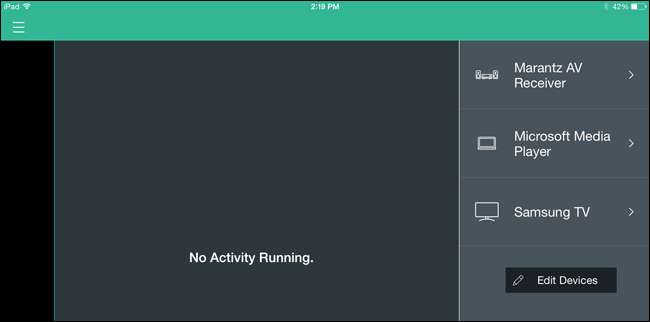
Poté klepněte na „+ Zařízení“ ve spodní části a přidejte zařízení.
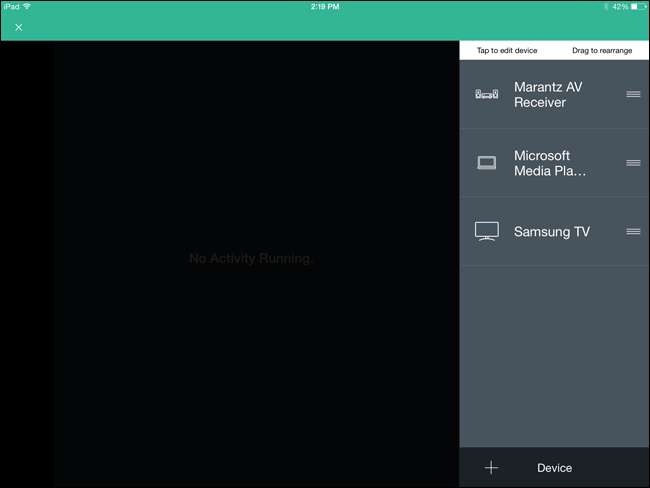
V seznamu možných zařízení vyberte možnost „Počítač“.
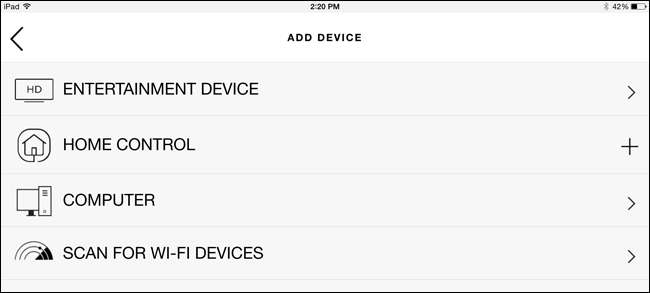
Vyberte operační systém svého počítače (v našem příkladu Windows) a klikněte na šipku Další v pravém horním rohu.
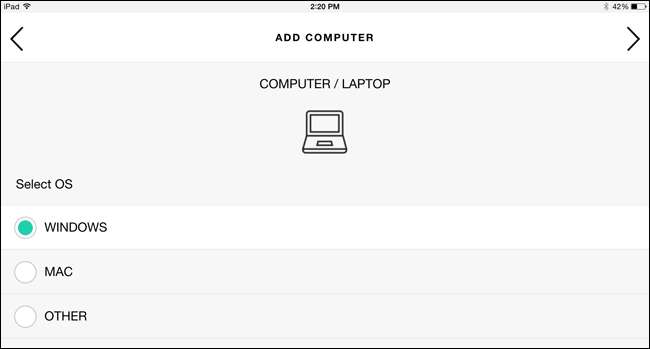
Zapněte počítač, pokud ještě není zapnutý, a stiskněte šipku Další.
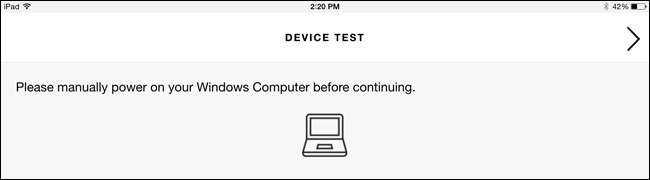
Na otázku, zda chcete vytvořit aktivitu, zvolte Ano. Nebudete ji moci ovládat, dokud s ní nepřidáte aktivitu, protože tak se váš dálkový ovladač spáruje s počítačem.
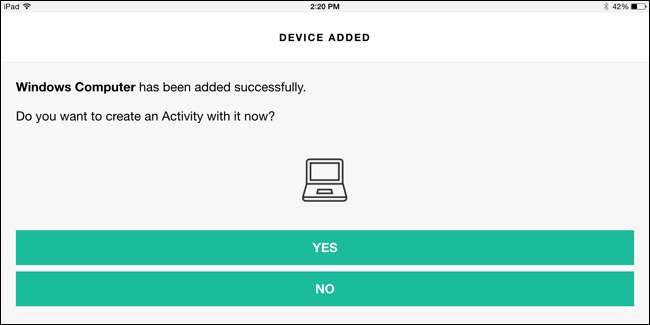
V seznamu zařízení vyberte svůj počítač se systémem Windows.
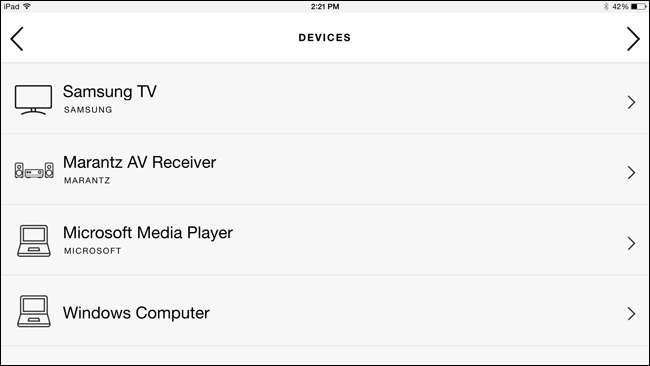
Vyberte zařízení, která mají být zahrnuta do této aktivity, a klikněte na šipku Další.
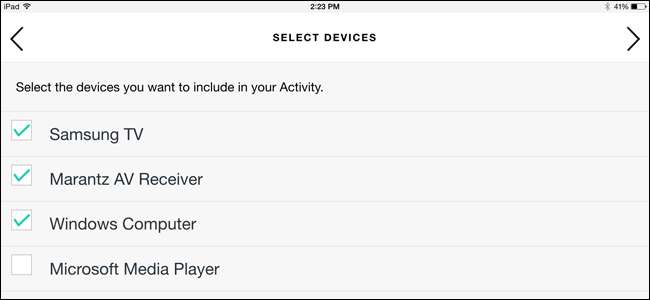
Zapněte všechna zařízení a klikněte na tlačítko Další nebo „Moje zařízení jsou zapnutá“.
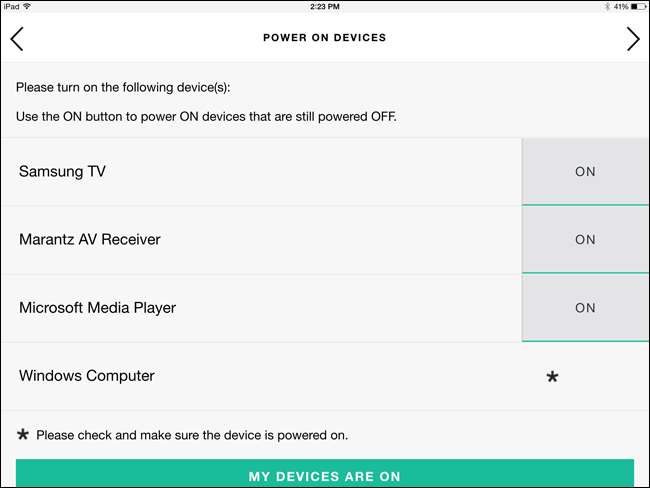
Vyberte, která zařízení co dělají a které vstupy používáte, stejně jako u jakékoli jiné činnosti. Po dokončení klikněte na Další.
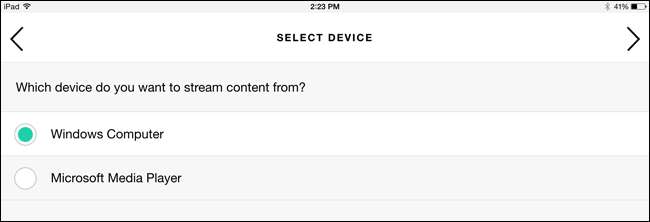
Nyní váš Harmony Hub přejde do režimu párování. V počítači otevřete nastavení Bluetooth tak, že přejdete na Ovládací panely> Bluetooth (nebo kliknete pravým tlačítkem na ikonu Bluetooth na hlavním panelu a vyberete „Přidat zařízení“).
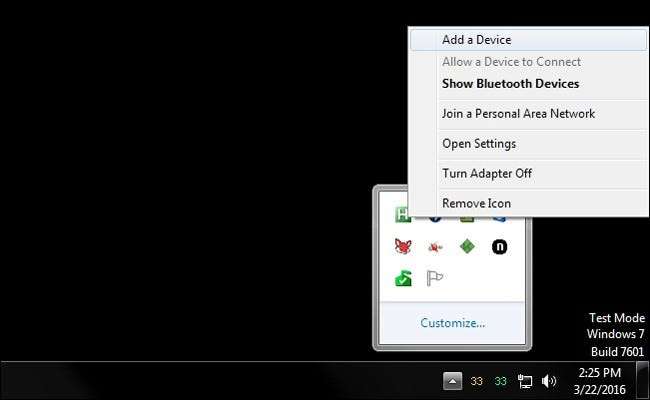
Vyberte zobrazenou možnost „Harmony Keyboard“ a klikněte na Další.
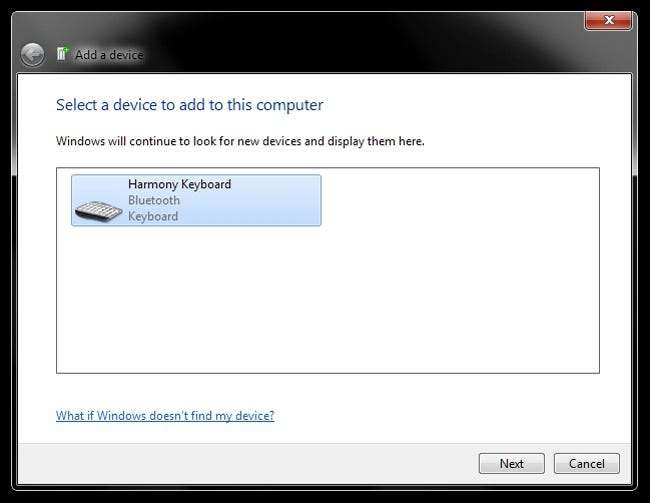
Zařízení Harmony Hub by se mělo spárovat s počítačem se systémem Windows a na počítači i tabletu se zobrazí zpráva o úspěchu. Odtud můžete namapujte tlačítka na dálkovém ovladači stejně jako jakékoli jiné zařízení prostřednictvím aplikace Harmony na telefonu nebo tabletu nebo aplikace MyHarmony na ploše.
Existuje však několik… vtípky. Uvidíte, že navzdory tomu, že je váš dálkový ovladač připojen jako „klávesnice Harmony“, může Harmony odeslat do vašeho počítače pouze několik konkrétních příkazů. Získáte několik mediálních funkcí, několik tradičních kláves (například Escape) a F1-F12. Můžete je přiřadit tlačítkům, jak je popsáno v našem průvodci nastavením Harmony. Ale pro mnoho lidí to nebude pokrývat všechny příkazy, které potřebují k odeslání do počítače.
Pokud potřebujete všechny klávesové příkazy, které potřebujete, musíte místo Bluetooth použít infračervené rozhraní. Pokud však v seznamu chybí jen několik, můžete použít řešení.
Například: Používám to k ovládání multimediálního počítače na bázi Kodi. Většina mediálních funkcí Logitech pracuje s Kodi - přehrávání, pozastavení, rychlé převíjení vpřed, zpět atd. Harmony chybí jen pár kláves, které potřebuji, jako M pro menu nebo I pro Info. V těchto případech mohu jen přemapovat klíče F1-F12 - které vlastně nikdy nepoužívám - na M, I a jakékoli další klíče, které potřebuji.
K tomu doporučuji použít program s názvem SharpKeys ve Windows. Stačí si stáhnout program a spustit jej (je přenosný, není nutná žádná instalace). Klikněte na tlačítko Přidat a vyberte klíč, který chcete mapovat z v levém postranním panelu a klíč, který chcete mapovat na v pravém bočním panelu. Například jsem namapoval klávesu „F1“ na „M“, poté přiřadil „F1“ tlačítku „Menu“ na dálkovém ovladači v MyHarmony.
Po dokončení klikněte na „Zapsat do registru“ a restartujte počítač, aby se změny projevily.
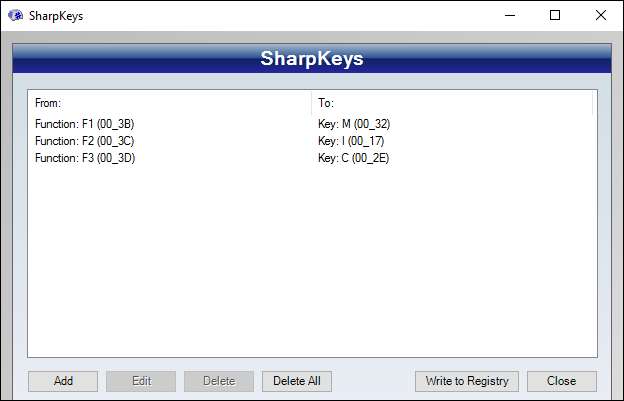
Případně, pokud jste ochotni udělat trochu víc práce, můžete používat software jako AutoHotkey přemapovat tlačítka. To má tu výhodu, že vám umožňuje mapovat kombinace tlačítek na jeden klíč. Například mám Alt + F4 namapovaný na F7 s AutoHotkey a poté F7 namapovaný na tlačítko v MyHarmony, abych mohl zavřít aplikace na mém PC.
Jak kombinuji infračervené a Bluetooth pro to nejlepší z obou světů
Obě metody jsou slušné, ale mají své chyby. Infračervené rozhraní je trochu zpožděné, alespoň v mém systému, a Bluetooth - i když je velmi citlivý - nemůže probudit počítač z režimu spánku. Ne každý počítač bude mít jeden nebo oba tyto problémy, takže neexistuje žádný skutečný způsob, jak to zjistit, dokud to nevyzkoušíte.
Co se tedy stane, když tyto problémy vychovají jejich ošklivou hlavu? Použijte obojí! V mém případě používám infračervené rozhraní k probuzení počítače a Bluetooth k jeho ovládání - a díky nastavení Harmony založenému na aktivitě se cítím velmi přirozeně.
Chcete-li to provést, stačí přidat obě zařízení do účtu Harmony podle pokynů v obou částech výše. Přidejte svůj IR přijímač jako jedno zařízení a Bluetooth PC jako druhé.
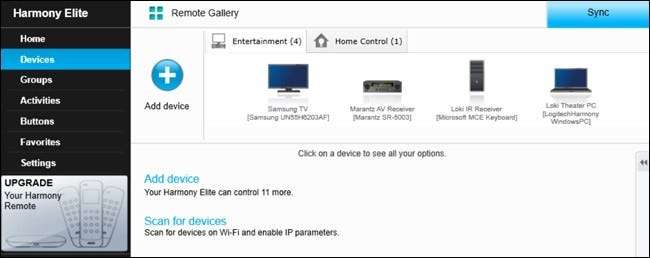
Poté vytvořte aktivitu nazvanou „Sledovat televizi“ (nebo co chcete), která zahrnuje obě v seznamu zařízení:
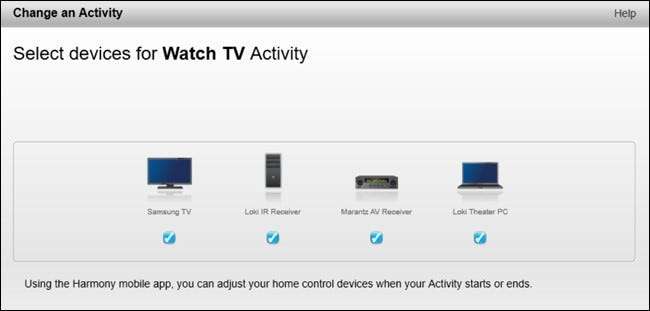
Na otázku, které zařízení streamuje média, vyberte počítač Bluetooth:
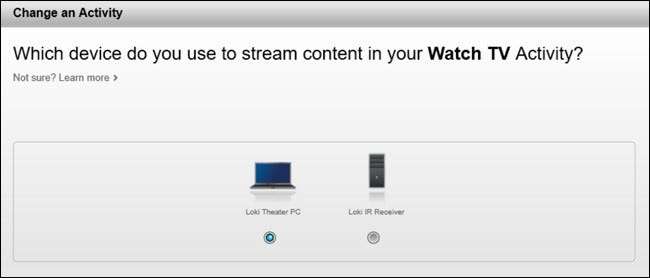
Až budete hotovi, nakonfigurujte dálková tlačítka pro aktivitu „Sledování televize“ pomocí počítače s Bluetooth a nikoli pomocí IR přijímače.
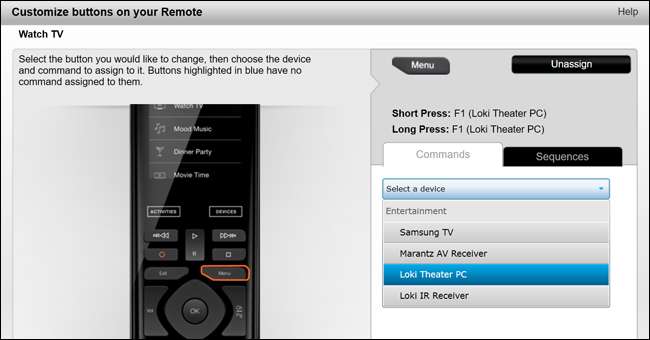
Pokud je váš IR přijímač v dohledu na Harmony Hub nebo na některý z jeho IR blasterů - ve skutečnosti mám důlní potrubí přilepené k jednomu z IR blasterů za mojí mediální skříní - mělo by to fungovat skvěle. Když spustíte aktivitu Sledování televize, zapne se váš počítač pomocí infračerveného přijímače, ale všechna vaše tlačítka budou naprogramována prostřednictvím přijímače Bluetooth, čímž se zamezí jakémukoli zpoždění nebo jiným infračerveným problémům.
Bluetooth má ještě několiksekundové zpoždění, než jej můžete použít po probuzení počítače, ale po připojení je mnohem citlivější. Skutečnost, že je to dokonce nutně, je ze strany Logitechu docela žalostná - je trapné, že Bluetooth je tak omezený - ale prozatím tato řešení fungují dobře, na čem nakonec záleží.







